SolidWorks工程图中材料明细表的建立
1 引言
作为一套优秀的机械设计软件,以其优异的性能、易用性和创新性,极大地提高了机械设计工程师的设计效率,具有可绘制三维草图、生成三维零件等等特点。本文主要介绍2011装配体工程图中材料明细表的建立及相关应用。
2 装配体工程图的建立
打开已有装配体,单击“文件”,在弹出的下拉菜单中选择“从装配体制作工程图”选项,在弹出的对话框中选择自己需要的图纸格式及大小,这样就可以为装配体制作工程图了。
3 材料明细表的建立
选中任意一工程视图,点击“插入”,在弹出的下拉菜单中选择“表格”下的“材料明细表”(注意:这里要选择的是“材料明细表”,而不是“基于Excel的材料明细表”),在左侧属性一栏中会出现如图1对话框,选择合适的表格模板(模板是软件自带的,不需要自己制作),然后点击确定(即“绿色对号”图标)。
图1 新建材料明细表对话框
将表放置在工程图中,此时的表格可以随意移动。如果想固定表格,可以在空白处单击鼠标右键,选择“编辑图纸格式”,在任意一点(两条直线的交点)处单击鼠标右键,如图2将该点设定为材料明细表定位点,再在空白处单击鼠标右键,选择“编辑图纸”,退出编辑图纸格式模式。在表格左上角处单击鼠标左键将表格选中,如图3将表格附加到定位点上,这样表格就被固定住了。
图2 设置材料明细表定位点
图3 表格固定
4 插入零件序号
有了材料明细表,就需要在工程视图中插入零件序号,与材料明细表中的内容一一对应。点击“插入”,在弹出的下拉菜单中选择“注解”下的“零件序号”,在左侧属性栏中的“零件序号文字”选择项目数,这样零件序号就与材料明细表中的项目数链接到一起了,单击工程图中已经插入的零件序号,如图4所示在左侧属性栏中项目数下面的下拉菜单中改变其位置,材料明细表中对应零件位置也会随之改变,应用起来十分方便,这就是为什么选择“材料明细表”的原因,如果选择了“基于Excel的材料明细表”,就无法通过上面的方法改变图中各零件序号位置和材料明细表中对应零件的位置。这样材料明细表的建立及相关内容就已经完成。
相关文章
- 2024-07-17在冷锯机夹盘减振降噪中应用粉体阻尼技术的实验研究
- 2024-01-17基于LM628的光谱分析仪波长定位系统
- 2023-05-19一种便携式射频卡记录仪设计
- 2023-05-15热疗温控系统中热电偶的冷端补偿
- 2024-01-25温差法提高渗透检测灵敏度




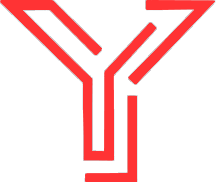
请自觉遵守互联网相关的政策法规,严禁发布色情、暴力、反动的言论。